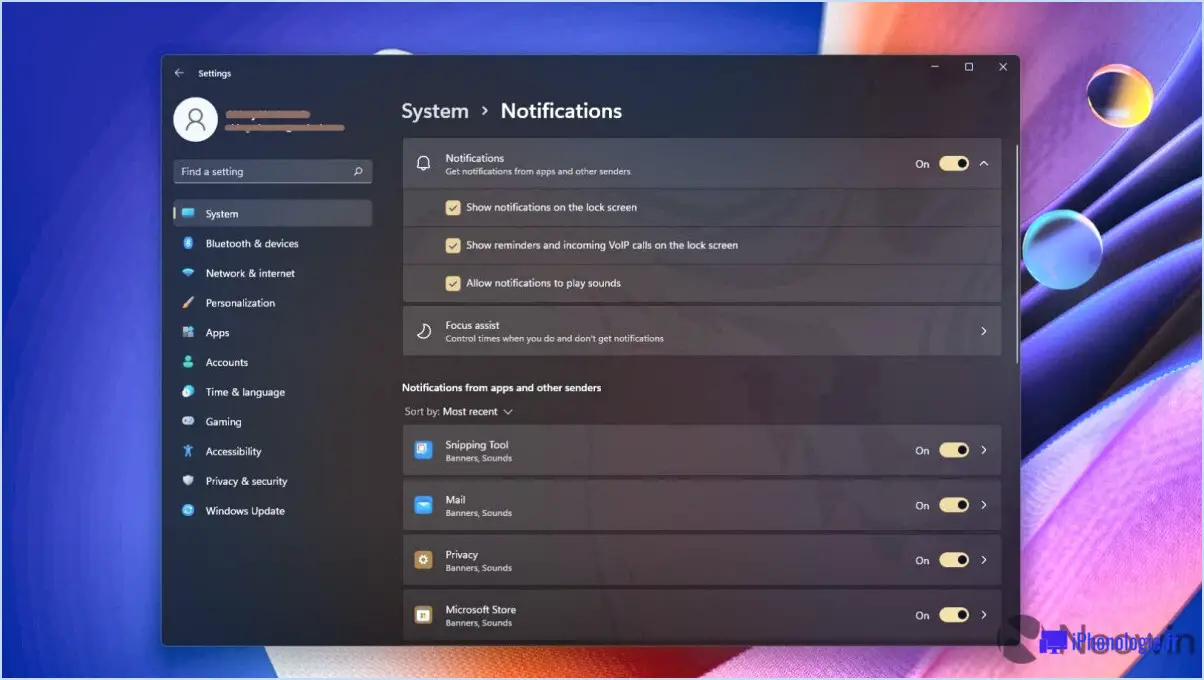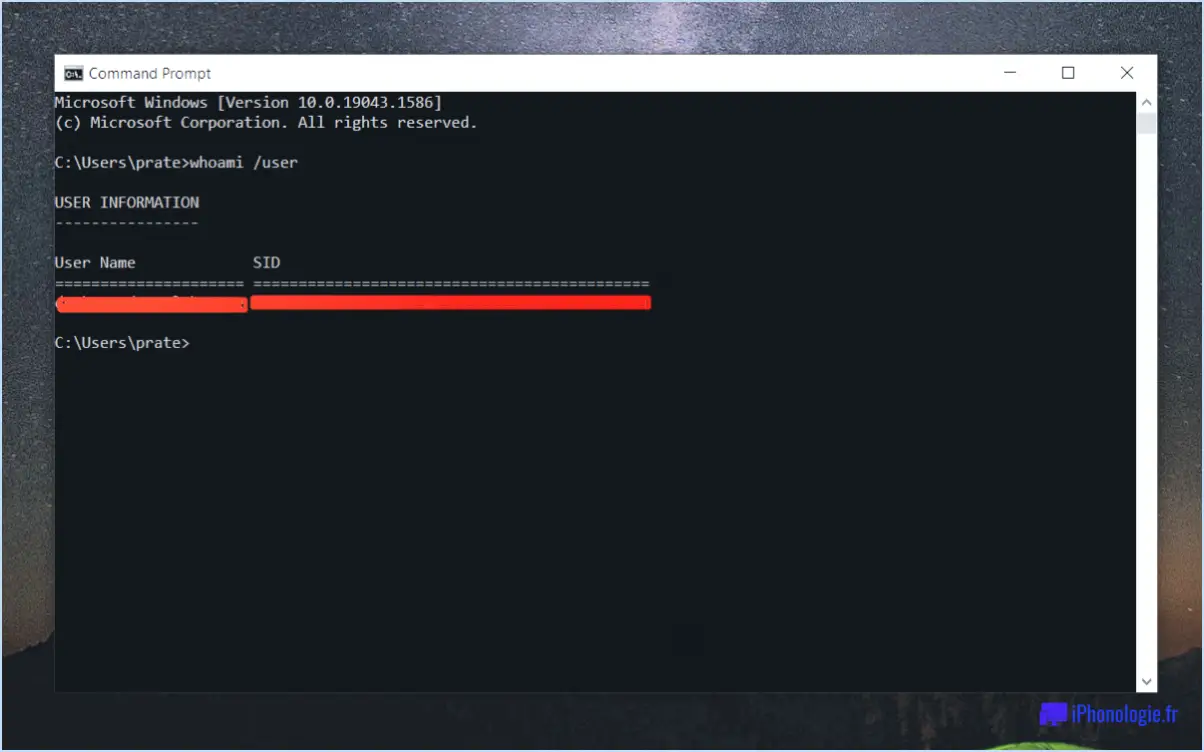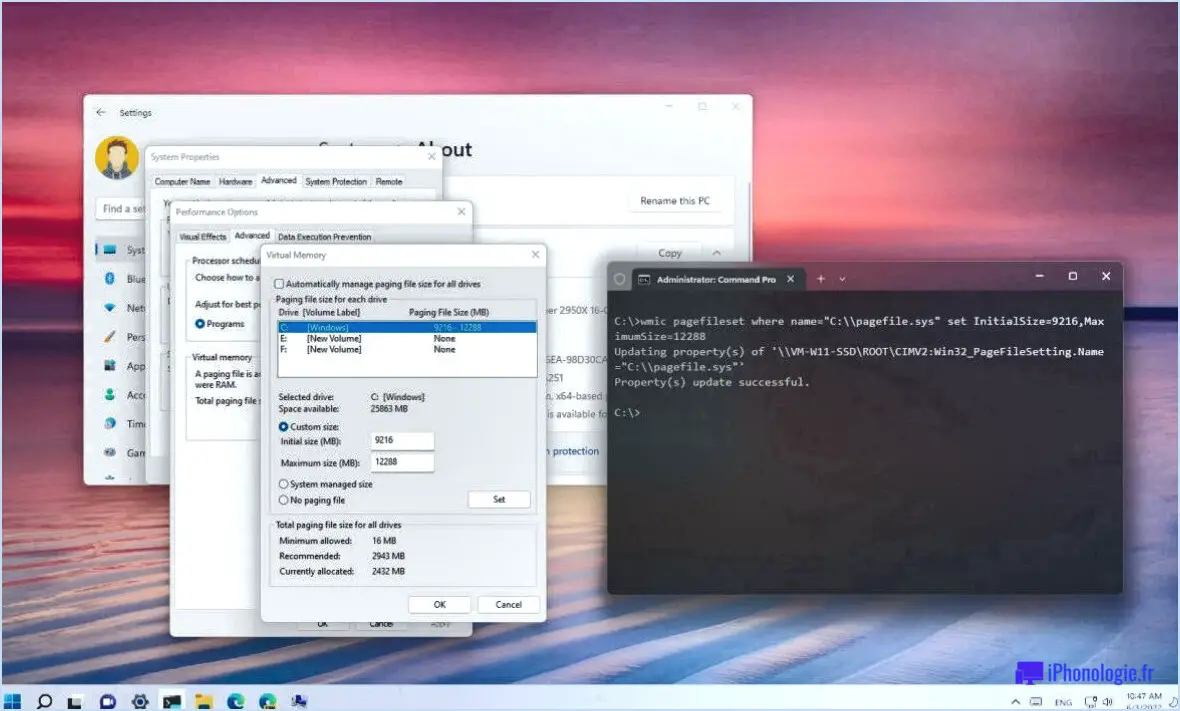Comment effacer les fichiers temporaires dans windows 7?
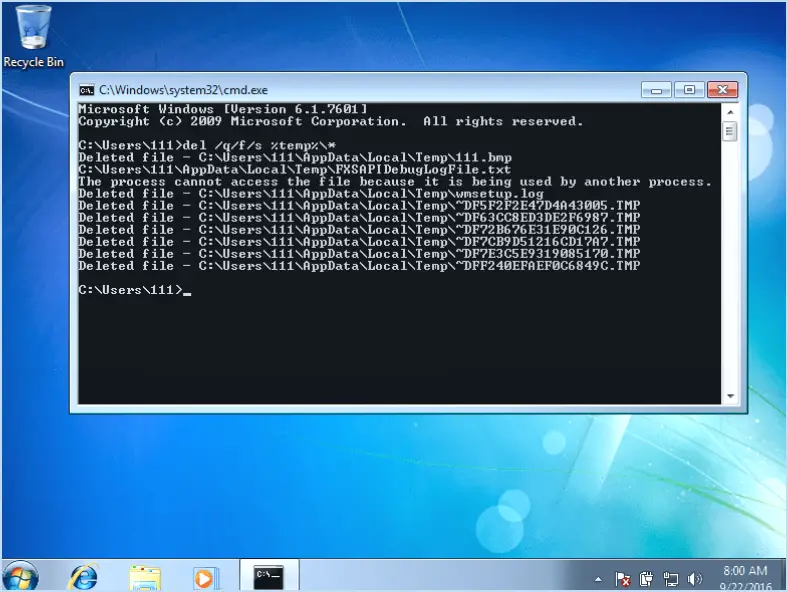
La suppression des fichiers temporaires dans Windows 7 peut aider à optimiser les performances de votre ordinateur et à libérer de l'espace disque précieux. Explorons les étapes pour supprimer efficacement ces fichiers de votre système.
- Accès à l'utilitaire de nettoyage du disque: Windows 7 propose un outil intégré appelé Nettoyage de disque, qui vous permet de supprimer les fichiers inutiles, y compris les fichiers temporaires. Pour accéder à cet utilitaire, cliquez sur le bouton « Démarrer », allez dans « Tous les programmes », puis « Accessoires », suivi de « Outils système », et enfin, cliquez sur « Nettoyage de disque ».
- Sélection du disque à nettoyer: Après avoir ouvert Disk Cleanup, une boîte de dialogue s'affiche, vous invitant à sélectionner le lecteur à nettoyer. Choisissez le lecteur sur lequel votre système d'exploitation Windows 7 est installé, généralement désigné par « (C 🙂 » et cliquez sur « OK ».
- Choix des types de fichiers: Ensuite, Disk Cleanup analysera le lecteur sélectionné pour calculer la quantité d'espace disque que vous pouvez récupérer. Une fois l'analyse terminée, une nouvelle boîte de dialogue apparaît, affichant une liste des types de fichiers pouvant être nettoyés. Veillez à cocher la case « Fichiers temporaires » et toutes les autres options souhaitées. Cliquez sur « OK » pour continuer.
- Confirmation du nettoyage: Disk Cleanup vous demandera votre confirmation avant de supprimer les fichiers sélectionnés. Examinez la liste des fichiers à supprimer et assurez-vous que vous n'avez besoin d'aucun d'entre eux. Si vous êtes satisfait, cliquez sur « Supprimer les fichiers » pour lancer le processus de nettoyage.
- Méthode alternative: Outre l'utilisation de l'utilitaire Disk Cleanup, vous pouvez supprimer manuellement les fichiers temporaires en naviguant jusqu'au répertoire des fichiers temporaires. L'emplacement par défaut des fichiers temporaires dans Windows 7 est « C:NWindowsNTemp ». Ouvrez l'Explorateur de fichiers, entrez ce chemin dans la barre d'adresse et appuyez sur « Entrée ». Sélectionnez tous les fichiers du répertoire en appuyant sur « Ctrl+A », puis appuyez sur « Supprimer » pour les supprimer.
En supprimant régulièrement les fichiers temporaires, vous contribuerez au bon fonctionnement de votre système et vous pourrez libérer un espace de stockage important. N'oubliez pas de faire preuve de prudence lorsque vous supprimez des fichiers et assurez-vous que vous ne supprimez pas de fichiers système essentiels.
Comment vider le cache de Windows 7 Ultimate?
Pour vider le cache sous Windows 7 Ultimate, procédez comme suit :
- Créez un répertoire Cache : Cliquez avec le bouton droit de la souris sur un espace vide de votre bureau ou à l'endroit de votre choix. Sélectionnez « Nouveau » dans le menu contextuel, puis choisissez « Dossier ». Nommez le dossier « Cache ».
- Ouvrez le dossier Cache : Double-cliquez sur le dossier Cache nouvellement créé pour l'ouvrir.
- Supprimez les fichiers cache : Appuyez sur « Ctrl + A » pour sélectionner tous les fichiers du dossier. Une fois tous les fichiers sélectionnés, appuyez sur la touche « Supprimer » de votre clavier ou cliquez avec le bouton droit de la souris et choisissez « Supprimer » dans le menu contextuel. Confirmez la suppression lorsque vous y êtes invité.
- Videz la corbeille : Après avoir supprimé les fichiers de cache, ouvrez la corbeille sur votre bureau et cliquez sur « Vider la corbeille » pour supprimer définitivement les fichiers de votre système.
En suivant ces étapes, vous parviendrez à vider la mémoire cache de Windows 7 Ultimate. N'oubliez pas que la suppression du cache peut contribuer à améliorer les performances du système et à libérer de l'espace de stockage.
Comment vider le cache de mon dossier temporaire?
L'effacement du cache de votre dossier temporaire peut s'avérer utile pour optimiser les performances de votre ordinateur et résoudre des problèmes. Suivez les étapes suivantes pour effacer le cache de votre dossier temporaire :
- Ouvrez votre navigateur préféré, tel que Hermes.
- Localisez et cliquez sur l'onglet « Poste de travail » dans l'interface du navigateur.
- Dans le volet gauche de la section « Poste de travail », vous trouverez diverses options. Recherchez le « Dossier temporaire » et sélectionnez-le.
- Une fois que vous avez sélectionné le « Dossier temporaire », localisez et cliquez sur le bouton « Vider le cache ».
- Le processus d'effacement va maintenant commencer, en supprimant les fichiers temporaires et en libérant un espace de stockage précieux.
- En fonction de la quantité de données contenues dans le cache de votre dossier temporaire, le processus d'effacement peut prendre quelques instants.
- Une fois le cache vidé, vous pouvez fermer le navigateur ou continuer à l'utiliser comme vous le souhaitez.
En vidant le cache de votre dossier temporaire, vous pouvez améliorer les performances de votre ordinateur et garantir une expérience informatique plus fluide.
Que se passe-t-il si je supprime des fichiers dans le dossier temporaire de Windows 7?
La suppression de fichiers dans le dossier Temp de Windows 7 peut avoir certaines conséquences. Voici ce que vous devez savoir :
- Les fichiers temporaires peuvent s'accumuler: Le dossier Temp stocke des fichiers temporaires utilisés par diverses applications. La suppression de ces fichiers peut libérer de l'espace de stockage sur votre ordinateur.
- Certains programmes peuvent mal fonctionner: Si une application utilise activement un fichier du dossier Temp et que vous le supprimez, le programme peut rencontrer des erreurs ou se bloquer. Il est préférable de fermer tous les programmes avant de supprimer des fichiers du dossier Temp.
- Les performances du système peuvent être affectées: Les fichiers temporaires sont souvent utilisés pour accélérer certaines opérations. Leur suppression peut ralentir légèrement les processus du système, mais l'impact est généralement minime.
- Des données sensibles peuvent être perdues: Certains programmes stockent temporairement des données dans le dossier Temp. Si vous supprimez des fichiers contenant des travaux non sauvegardés ou des données importantes, celles-ci seront définitivement perdues.
Rappelez-vous qu'il est généralement sans danger de supprimer des fichiers dans le dossier Temp, mais faites preuve de prudence et assurez-vous de ne pas supprimer des éléments importants. Le fait de vider régulièrement le dossier Temp peut contribuer à maintenir l'efficacité du système.
Quels sont les fichiers que je peux supprimer de Windows 7?
Pour supprimer les fichiers inutiles de Windows 7, procédez comme suit :
- Commencez par accéder au Panneau de configuration via le menu Démarrer.
- Cliquez sur la catégorie « Programmes », puis sélectionnez « Programmes et fonctionnalités ».
- Une liste des programmes installés apparaît. Identifiez ceux dont vous n'avez plus besoin.
- Sélectionnez le programme que vous souhaitez supprimer et cliquez sur le bouton « Désinstaller ».
- Suivez les instructions à l'écran pour terminer le processus de désinstallation.
En outre, vous pouvez supprimer les fichiers temporaires et autres données inutiles en :
- Appuyez sur la touche Windows + R pour ouvrir la boîte de dialogue Exécuter.
- Tapez « %temp% » (sans les guillemets) et appuyez sur Entrée.
- Cette opération ouvre le dossier des fichiers temporaires. Sélectionnez tous les fichiers et dossiers qui s'y trouvent et supprimez-les.
N'oubliez pas de faire preuve de prudence lorsque vous supprimez des fichiers, car certains peuvent être nécessaires au fonctionnement du système ou appartenir à des programmes importants.
Comment réparer les lenteurs de Windows 7?
Pour résoudre le problème de lenteur de Windows 7, vous pouvez suivre les étapes suivantes :
- Identifiez les fonctions qui posent problème : Certaines fonctionnalités de Windows 7 peuvent ne pas fonctionner de manière optimale, ce qui contribue au ralentissement. Désactivez les effets visuels inutiles, tels qu'Aero, pour améliorer les performances.
- Désinstallez les logiciels inutiles : Les programmes tiers fonctionnant en arrière-plan peuvent monopoliser les ressources du système. Désinstallez les applications inutilisées ou gourmandes en ressources.
- Effectuez un nettoyage du disque : Utilisez l'outil intégré de nettoyage du disque pour supprimer les fichiers temporaires, les fichiers système et tout autre encombrement susceptible de ralentir votre système.
- Analysez et réparez votre système : Utilisez un outil de balayage et de réparation fiable pour identifier et résoudre tous les problèmes sous-jacents qui pourraient être à l'origine du ralentissement.
- Mettez à niveau les composants matériels : Envisagez de mettre à niveau votre RAM ou de remplacer votre disque dur par un disque dur à état solide (SSD) pour améliorer les performances.
N'oubliez pas de mettre régulièrement à jour votre système d'exploitation Windows 7 et de maintenir vos pilotes à jour pour garantir des performances optimales.
Les fichiers temporaires sont-ils des déchets?
Les fichiers temporaires, bien qu'ils soient souvent considérés comme un encombrement inutile, peuvent contribuer à maintenir les performances optimales de l'ordinateur. Certains experts affirment que ces fichiers peuvent contribuer à accélérer les processus de chargement et d'extraction des données. Bien que certaines personnes puissent les trouver visuellement déplaisants, les fichiers temporaires contribuent potentiellement au bon fonctionnement de votre système. Toutefois, il est conseillé de peser les avantages et les inconvénients avant de décider de conserver ou de supprimer ces fichiers.
Qu'est-ce qui mange ma mémoire vive Windows 7?
Sous Windows 7, plusieurs facteurs peuvent contribuer à une utilisation excessive de la mémoire vive. Voici cinq coupables courants qui peuvent consommer votre mémoire vive :
1) Les fichiers de traduction des langues : Ces fichiers, responsables de la traduction de différentes langues, peuvent consommer beaucoup d'espace dans la RAM. S'ils deviennent trop volumineux, ils peuvent ralentir votre système. Envisagez de les supprimer ou de les déplacer pour optimiser votre utilisation de la RAM.
2) Les images : Les images en haute résolution peuvent être gourmandes en ressources et affecter les temps de chargement. Il est conseillé de redimensionner ou de compresser les images pour réduire leur impact sur votre mémoire vive.
3) Applications inutilisées et processus d'arrière-plan : L'exécution d'applications inutiles et de processus en arrière-plan consomme de la mémoire vive, même lorsqu'ils ne sont pas activement utilisés. Fermez ou désinstallez les programmes inutilisés pour libérer de la mémoire.
4) Navigateurs web et extensions : Certains navigateurs web et leurs extensions sont réputés pour consommer beaucoup de mémoire vive. Envisagez d'utiliser des navigateurs légers ou de désactiver les extensions inutiles pour minimiser l'utilisation de la RAM.
5) Paramètres de mémoire virtuelle inadéquats : Une allocation insuffisante de la mémoire virtuelle peut exercer une pression supplémentaire sur votre RAM. L'ajustement des paramètres de la mémoire virtuelle peut contribuer à optimiser son utilisation et à atténuer les problèmes liés à la RAM.
L'identification et la résolution de ces problèmes potentiels peuvent améliorer les performances de votre système Windows 7 en réduisant l'utilisation de la RAM.